Один из самых популярных смартфонов в мире, iPhone, является продуктом компании Apple, которая славится своим качеством и надежностью. У каждого нового iPhone есть определенный период гарантии, в рамках которого пользователь может получить бесплатное обслуживание или ремонт в случае поломки устройства. Однако, чтобы воспользоваться гарантией, необходимо знать ее сроки и условия.
Вам не придется тратить время на обращение в сервисный центр или звонки в службу поддержки, чтобы узнать информацию о гарантии вашего iPhone. Официальный сайт Apple предоставляет возможность проверить гарантию устройства онлайн. Для этого потребуется всего несколько простых шагов.
Первым шагом является открытие официального сайта Apple и переход на страницу поддержки продукта. На данной странице вы найдете не только информацию о гарантии, но и множество других полезных сведений, связанных с эксплуатацией вашего iPhone. Далее вам потребуется ввести серийный номер устройства, который можно найти на коробке или в настройках iPhone.
Узнаем гарантию iPhone на Apple.com

Если у вас возникли проблемы с вашим iPhone и вы хотите проверить его гарантию, вы можете сделать это на официальном сайте Apple. Это обеспечит вам надежные и достоверные данные о вашем устройстве.
Для начала, откройте веб-браузер на вашем компьютере или мобильном устройстве и перейдите по адресу www.apple.com.
На главной странице Apple есть раздел "Сервис и поддержка". Найдите его и щелкните на него.
В появившемся меню выберите "Гарантия" или "Проверьте гарантию".
Вам будет предложено ввести серийный номер вашего устройства. Серийный номер можно найти на обратной стороне вашего iPhone или в настройках устройства.
После ввода серийного номера нажмите "Проверить гарантию".
Apple.com выполнит проверку серийного номера в базе данных и отобразит информацию о гарантии вашего iPhone. Здесь вы узнаете, на какую дату истекает гарантия, и какие условия она предоставляет.
Таким образом, вы сможете получить необходимую информацию о гарантии iPhone на официальном сайте Apple, что поможет вам в устранении проблем с вашим устройством и обеспечит вам спокойствие и уверенность в его надежности.
Шаг 1: Зайдите на официальный сайт Apple

Для того чтобы узнать гарантию на ваш iPhone, вы должны зайти на официальный сайт Apple по адресу www.apple.com.
Откройте любой веб-браузер на вашем компьютере или мобильном устройстве и введите указанный адрес в адресной строке.
После того как вы попадете на главную страницу сайта Apple, вы увидите различные разделы и продукты, предлагаемые компанией.
Для продолжения процесса проверки гарантии iPhone вам необходимо выбрать соответствующий раздел, который позволит вам узнать информацию о гарантии вашего устройства.
Итак, вы сделали первый шаг и уже находитесь на официальном сайте Apple. Теперь можно переходить к следующему шагу для проверки гарантии вашего iPhone.
Шаг 2: Найдите раздел "Поддержка"
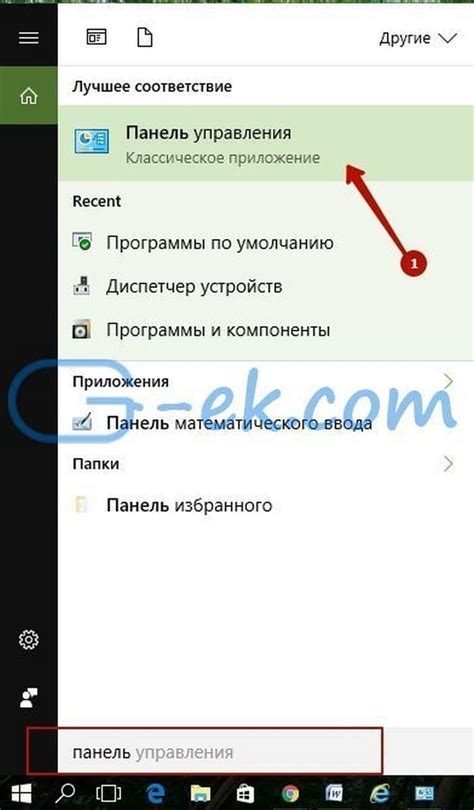
После того как вы открыли официальный сайт Apple, прокрутите страницу вниз до конца или просто пролистайте ее вниз с помощью колесика мыши или свайпа пальцем по экрану.
Внизу страницы вы увидите раздел "Поддержка", расположенный в нижней части сайта.
Если вы используете мобильное устройство, возможно, вам придется пролистать страницу еще немного, чтобы найти раздел "Поддержка". На некоторых устройствах мобильная версия сайта Apple может отображаться немного иначе, поэтому будьте внимательны.
В разделе "Поддержка" вы найдете множество полезной информации. Здесь вы сможете найти ответы на часто задаваемые вопросы, ознакомиться с инструкциями по эксплуатации продукции Apple, получить техническую поддержку и многое другое.
Чтобы узнать гарантию iPhone, вам нужно будет перейти на страницу "Гарантия". Обычно эта ссылка находится в подразделе "Сервисы" или "Техническая поддержка". Найдите эту ссылку и перейдите на страницу "Гарантия".
На странице "Гарантия" вы сможете проверить статус гарантии вашего iPhone, вводя серийный номер устройства или связывая его с вашей учетной записью Apple.
Не забудьте сохранить или сделать скриншот страницы "Гарантия" для использования в будущем. Это поможет вам иметь подтверждение о продолжительности гарантии в случае необходимости обращения в сервисный центр Apple.
Шаг 3: Выберите раздел "Гарантия"
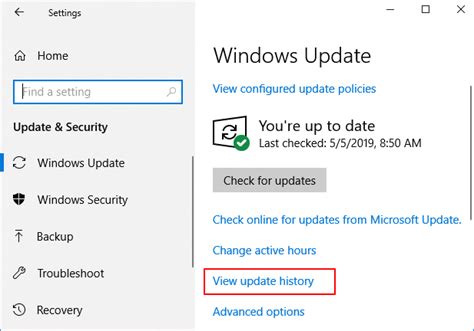
После того, как вы перешли на официальный сайт Apple, вам необходимо найти раздел "Гарантия".
Вы можете найти этот раздел, прокрутив страницу вниз или воспользовавшись навигационным меню вверху страницы. В навигационном меню обычно есть разделы, такие как "Главная", "Магазин", "Поддержка" и другие.
Щелкните на разделе "Гарантия", чтобы перейти на страницу с подробной информацией о гарантии на продукцию Apple.
На этой странице вы найдете всю необходимую информацию о гарантии на ваш iPhone, включая сроки, условия и варианты обслуживания. Вы можете ознакомиться со всеми деталями и уточнить любые вопросы, связанные с гарантией вашего устройства.
Не забудьте сохранить или распечатать все подтверждения гарантии для вашего iPhone для последующего использования при необходимости.
Шаг 4: Введите серийный номер iPhone
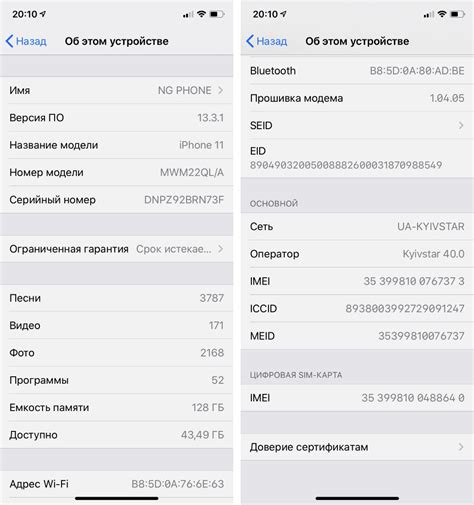
Чтобы узнать гарантию вашего iPhone на официальном сайте Apple, необходимо ввести его серийный номер. Серийный номер уникален для каждого устройства и может быть найден на задней крышке iPhone, в настройках устройства или в iTunes.
Чтобы найти серийный номер на задней крышке iPhone, проверьте нижний край устройства. Вы увидите набор символов, начинающийся с "A" или "AB". Это и есть серийный номер вашего iPhone.
Если вы не можете найти серийный номер на задней крышке iPhone, вы можете найти его в настройках устройства. Зайдите в меню "Настройки", затем выберите "Основные", "Об устройстве" и "Серийный номер". Здесь вы найдете уникальный серийный номер вашего iPhone.
Если вы подключили свой iPhone к компьютеру и использовали программу iTunes, вы также можете найти серийный номер в программе iTunes. Запустите iTunes и выберите свое устройство. Затем перейдите в раздел "Об устройстве" и вы найдете серийный номер вашего iPhone.
Как только вы найдете серийный номер, введите его на официальном сайте Apple, в соответствующее поле на странице проверки гарантии. Нажмите "Проверить", и вы сразу узнаете информацию о гарантии вашего iPhone.
Шаг 5: Получите информацию о гарантии
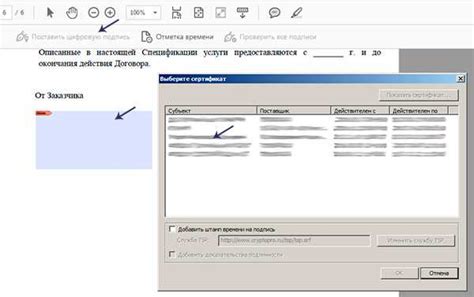
После того, как вы ввели серийный номер вашего iPhone на официальном сайте Apple, вы можете получить информацию о гарантии вашего устройства.
На странице с результатами поиска вы увидите следующую информацию:
Дата активации: Она покажет вам, когда была активирована гарантия вашего устройства. Если активация была недавно, это может указывать на новое устройство.
Гарантийный срок: Здесь будет указана дата окончания вашей гарантии. Обратите внимание, что гарантийный срок может быть продлен, если вы приобрели дополнительную гарантию AppleCare.
Статус гарантии: Здесь будет указано, действует ли ваша гарантия или она уже истекла. Если гарантийный срок уже истек, вы можете рассмотреть возможность приобретения новой гарантии или перехода на платное обслуживание.
Техническая поддержка: В этом разделе вы найдете информацию о возможности получения технической поддержки от Apple. Если у вас возникнут проблемы с устройством, вы можете обратиться за помощью к специалистам Apple.
Будьте внимательны при проверке информации о гарантии. Если у вас возникнут какие-либо вопросы или несоответствия, рекомендуется обратиться в службу поддержки Apple для получения точной информации о гарантии вашего iPhone.
Что делать, если гарантия истекла?

Если ваша гарантия на iPhone истекла, не стоит отчаиваться. Есть несколько вариантов, которые могут помочь вам решить проблему с устройством или его компонентами.
1. Обратитесь в сервисный центр: даже после истечения гарантии, вы можете обратиться в официальный сервисный центр Apple или в один из авторизованных сервисных центров. Там вам помогут определить причину поломки и предложат варианты ее исправления. Учтите, что услуги сервисных центров могут быть платными.
2. Рассмотрите возможность самостоятельного ремонта: если вы имеете навыки в области ремонта электроники, вы можете попробовать самостоятельно исправить проблему. Существует множество видео и онлайн-руководств, которые помогут вам разобраться с процессом и подсказать, какие запчасти вам потребуются.
3. Купите новую запчасть и замените ее: если вы уверены, что причиной поломки является конкретная запчасть, вы можете приобрести новую и самостоятельно заменить ее. Например, если вы подозреваете, что батарея вашего iPhone вышла из строя, вы можете купить новую батарею и заменить ее, следуя инструкциям, предоставленным в сети Интернет.
4. Рассмотрите трейд-ин или продажу: если ваш iPhone настолько устарел, что его ремонт нерентабелен, вы можете попробовать продать его или обменять на более новую модель с доплатой. Таким образом, вы сможете получить часть средств на приобретение нового устройства.
Важно помнить, что независимо от выбранного варианта, не рекомендуется обращаться к неквалифицированным специалистам или применять неофициальные методы самостоятельного ремонта. Это может привести к дополнительным проблемам или даже полному выходу устройства из строя. Поэтому, если у вас есть сомнения, лучше всего обратиться в официальный сервисный центр или квалифицированным специалистам.